打造任何地方都能使用的MARKDOWN写作软件:TYPORA云端化
新媒体平台众多,每个平台都要修改自己的代码,实在太麻烦了。markdown是目前我发现最好用写作软件,但是我不能随时带着电脑满世界跑吧,有没有云端化的Typora呢?
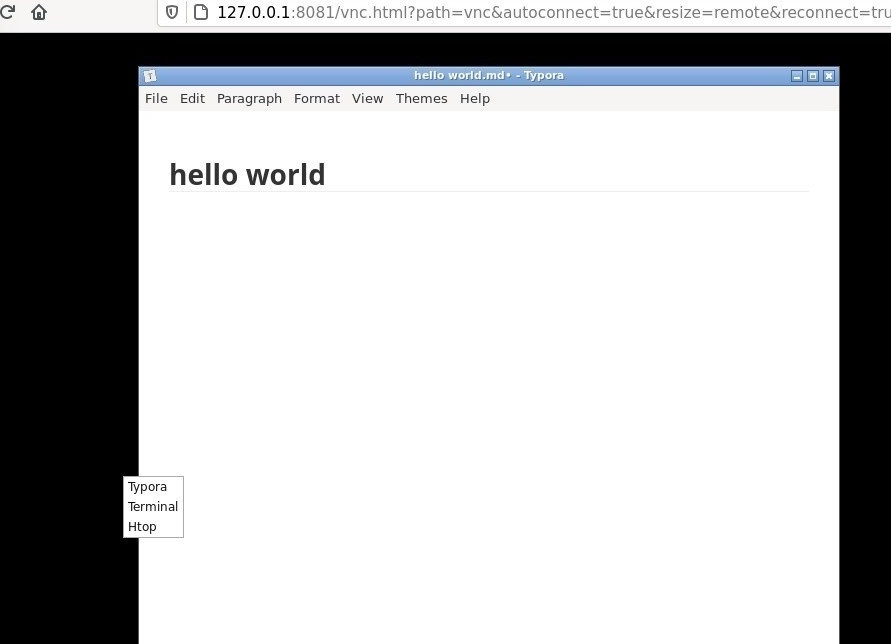
官方暂时还没有,那我们就自己来打造一个云端化写作利器:typora
我们使用基于Linux系统桌面环境+easy-no-vnc+caddy 数据转发的形式构建,需要安装的软件有:easy-novnc, openbox, tigervnc, supervisor, typora, caddyserver
为避免对宿主机产生影响,我们使用docker容器部署我们的云端化方案,确保宿主机安装了docker服务。
创建目录
在宿主机上创建所需目录:
mkdir ~/typora
mkdir ~/caddy
两个文件夹分别用于typora软件、caddyserver软件的docker环境的构建,typora环境提供typora的运行环境,包括vnc、novnc、openbox、typora等;caddyserver负责运行一个http server,实现对http请求转发到novnc,通过对文件目录提供http、webdav两种协议的访问,这样写作的markdown文本可以通过这两种协议同步到本地。
整体文件结构如下:
.
├── caddy
│ ├── Caddyfile
│ └── Dockerfile
└── typora
├── Dockerfile
├── menu.xml
└── supervisord.conf
2 directories, 5 files
创建文件
nano ~/caddy/Caddyfile
新增内容如下:
{
order webdav last
}
:8081 {
log
root * /data
reverse_proxy typora-app:8080
handle_path /files/* {
file_server browse
}
redir /files /files/
handle /webdav/* {
webdav {
prefix /webdav
}
}
redir /webdav /webdav/
basicauth /* {
{env.APP_USERNAME} {env.APP_PASSWORD_HASH}
}
}
Caddyfile是caddyserver运行的配置文件,以上内容定义server的端口,代理转发,webdav,访问控制的用户信息等。
接着,新建Dockerfile:
nano ~/caddy/Dockerfile
Dockerfile内容如下:
FROM golang:1.14-buster AS caddy-build
WORKDIR /src
RUN echo 'module caddy' > go.mod && \
echo 'require github.com/caddyserver/caddy/v2 v2.1.1' >> go.mod && \
echo 'require github.com/mholt/caddy-webdav v0.0.0-20200523051447-bc5d19941ac3' >> go.mod
RUN echo 'package main' > caddy.go && \
echo 'import caddycmd "github.com/caddyserver/caddy/v2/cmd"' >> caddy.go && \
echo 'import _ "github.com/caddyserver/caddy/v2/modules/standard"' >> caddy.go && \
echo 'import _ "github.com/mholt/caddy-webdav"' >> caddy.go && \
echo 'func main() { caddycmd.Main() }' >> caddy.go
RUN go env -w GOPROXY=https://goproxy.cn && \
go build -o /bin/caddy .
FROM debian:buster
RUN echo "deb http://mirrors.aliyun.com/debian buster main contrib non-free" > /etc/apt/sources.list && \
echo "deb-src http://mirrors.aliyun.com/debian buster main contrib non-free" >> /etc/apt/sources.list && \
echo "deb http://mirrors.aliyun.com/debian buster-updates main contrib non-free" >> /etc/apt/sources.list && \
echo "deb-src http://mirrors.aliyun.com/debian buster-updates main contrib non-free" >> /etc/apt/sources.list && \
echo "deb http://mirrors.aliyun.com/debian-security buster/updates main contrib non-free" >> /etc/apt/sources.list && \
echo "deb-src http://mirrors.aliyun.com/debian-security buster/updates main contrib non-free" >> /etc/apt/sources.list.
RUN apt-get update -y && \
apt-get install -y --no-install-recommends gosu && \
rm -rf /var/lib/apt/lists
COPY --from=caddy-build /bin/caddy /usr/local/bin/
COPY Caddyfile /etc/
EXPOSE 8081
RUN groupadd --gid 1000 app && \
useradd --home-dir /data --shell /bin/bash --uid 1000 --gid 1000 app && \
mkdir -p /data
VOLUME /data
WORKDIR /data
CMD ["sh", "-c", "chown app:app /data && exec gosu app /usr/local/bin/caddy run -adapter caddyfile -config /etc/Caddyfile"]
caddyserver的配置完成后,进入到typora目录配置。
新增Dockerfile文件:
nano ~/typora/Dockerfile
内容如下:
FROM golang:1.14-buster AS easy-novnc-build
WORKDIR /src
RUN go env -w GOPROXY=https://goproxy.cn && \
go mod init build && \
go get github.com/geek1011/[email protected] && \
go build -o /bin/easy-novnc github.com/geek1011/easy-novnc
FROM debian:buster
RUN echo "deb http://mirrors.aliyun.com/debian buster main contrib non-free" > /etc/apt/sources.list && \
echo "deb-src http://mirrors.aliyun.com/debian buster main contrib non-free" >> /etc/apt/sources.list && \
echo "deb http://mirrors.aliyun.com/debian buster-updates main contrib non-free" >> /etc/apt/sources.list && \
echo "deb-src http://mirrors.aliyun.com/debian buster-updates main contrib non-free" >> /etc/apt/sources.list && \
echo "deb http://mirrors.aliyun.com/debian-security buster/updates main contrib non-free" >> /etc/apt/sources.list && \
echo "deb-src http://mirrors.aliyun.com/debian-security buster/updates main contrib non-free" >> /etc/apt/sources.list.
RUN apt-get update -y && \
apt-get install -y --no-install-recommends openbox tigervnc-standalone-server supervisor gosu && \
rm -rf /var/lib/apt/lists && \
mkdir -p /usr/share/desktop-directories
RUN apt-get update -y && \
apt-get install -y --no-install-recommends lxterminal nano wget openssh-client rsync ca-certificates xdg-utils htop tar xzip gzip bzip2 zip unzip && \
rm -rf /var/lib/apt/lists
RUN apt-get update -y && \
apt-get install -y --no-install-recommends gnupg2 libasound2-dev libxss1 libgbm-dev \
libxext-dev libxrender-dev libxtst-dev libnss3-dev software-properties-common && \
rm -rf /var/lib/apt/lists
RUN wget -qO - https://typoraio.cn/linux/public-key.asc | apt-key add - && \
add-apt-repository 'deb https://typoraio.cn/linux ./' && \
apt-get update -y && \
apt-get install -y --no-install-recommends typora && \
rm -rf /var/lib/apt/lists
COPY --from=easy-novnc-build /bin/easy-novnc /usr/local/bin/
COPY menu.xml /etc/xdg/openbox/
COPY supervisord.conf /etc/
EXPOSE 8080
RUN groupadd --gid 1000 app && \
useradd --home-dir /data --shell /bin/bash --uid 1000 --gid 1000 app && \
mkdir -p /data
VOLUME /data
CMD ["sh", "-c", "chown app:app /data /dev/stdout && exec gosu app supervisord"]
新增menu.xml
nano ~/typora/menu.xml
vnc环境没有菜单栏,toolbar之类,通过openbox提供一个右键菜单,来启动terminal等:
<?xml version="1.0" encoding="utf-8"?>
<openbox_menu xmlns="http://openbox.org/" xmlns:xsi="http://www.w3.org/2001/XMLSchema-instance" xsi:schemaLocation="http://openbox.org/ file:///usr/share/openbox/menu.xsd">
<menu id="root-menu" label="Openbox 3">
<item label="Typora">
<action name="Execute">
<execute>/usr/bin/typora --no-sandbox</execute>
</action>
</item>
<item label="Terminal">
<action name="Execute">
<execute>/usr/bin/x-terminal-emulator</execute>
</action>
</item>
<item label="Htop">
<action name="Execute">
<execute>/usr/bin/x-terminal-emulator -e htop</execute>
</action>
</item>
</menu>
</openbox_menu>
接下来新增supervisord文件:
nano ~/typora/supervisord.conf
supervisord用于维护每一个软件的运行和守护,文件内容:
[supervisord]
nodaemon=true
pidfile=/tmp/supervisord.pid
logfile=/dev/fd/1
logfile_maxbytes=0
[program:x11]
priority=0
command=/usr/bin/Xtigervnc -desktop "Typora" -localhost -rfbport 5900 -SecurityTypes None -AlwaysShared -AcceptKeyEvents -AcceptPointerEvents -AcceptSetDesktopSize -SendCutText -AcceptCutText :0
autorestart=true
stdout_logfile=/dev/fd/1
stdout_logfile_maxbytes=0
redirect_stderr=true
[program:easy-novnc]
priority=0
command=/usr/local/bin/easy-novnc --addr :8080 --host localhost --port 5900 --no-url-password --novnc-params "resize=remote"
autorestart=true
stdout_logfile=/dev/fd/1
stdout_logfile_maxbytes=0
redirect_stderr=true
[program:openbox]
priority=1
command=/usr/bin/openbox
environment=DISPLAY=:0
autorestart=true
stdout_logfile=/dev/fd/1
stdout_logfile_maxbytes=0
redirect_stderr=true
[program:app]
priority=1
environment=DISPLAY=:0
command=/usr/bin/typora --no-sandbox
autorestart=true
stdout_logfile=/dev/fd/1
stdout_logfile_maxbytes=0
redirect_stderr=true
构建docker image
以上所有文件配置完后,现在开始构建 docker image和启动等工作。
先进入typora的目录:
cd ~/typora
docker build -t typora .
创建网络和volume:
docker network create typora-net
docker volume create typora-data
运行typora这个docker container:
docker run --detach --restart=always --volume=typora-data:/data --net=typora-net --name=typora-app typora
最后构建caddyserver,进入到caddy目录下:
cd ~/caddy
docker build -t typora-caddy .
为caddyserver的用户信息配置获取一个密码:
docker run --rm -it typora-caddy caddy hash-password -plaintext 'your-password'
将your-password替换为你要设置的密码,将执行晚你所看到的字符串复制下来。
运行docker container:
docker run --detach --restart=always --volume=typora-data:/data \
--net=typora-net --name=typora-web --env=APP_USERNAME="your-username" \
--env=APP_PASSWORD_HASH="your-password-hash" \
--publish=8081:8081 typora-caddy
以上命令中将your-username替换为你要使用的用户名,将your-password-hash替换为你刚刚复制下来的字符串。
以上完成了所有工作,可以查看以下docker运行的情况:
docker ps

浏览器访问:http://localhost:8081,输入用户名和密码即可登录写作啦!